Как да премахнете HTML етикети в Google Таблици
Google листове Google Гугъл документи Герой / / June 08, 2023

Публикувано
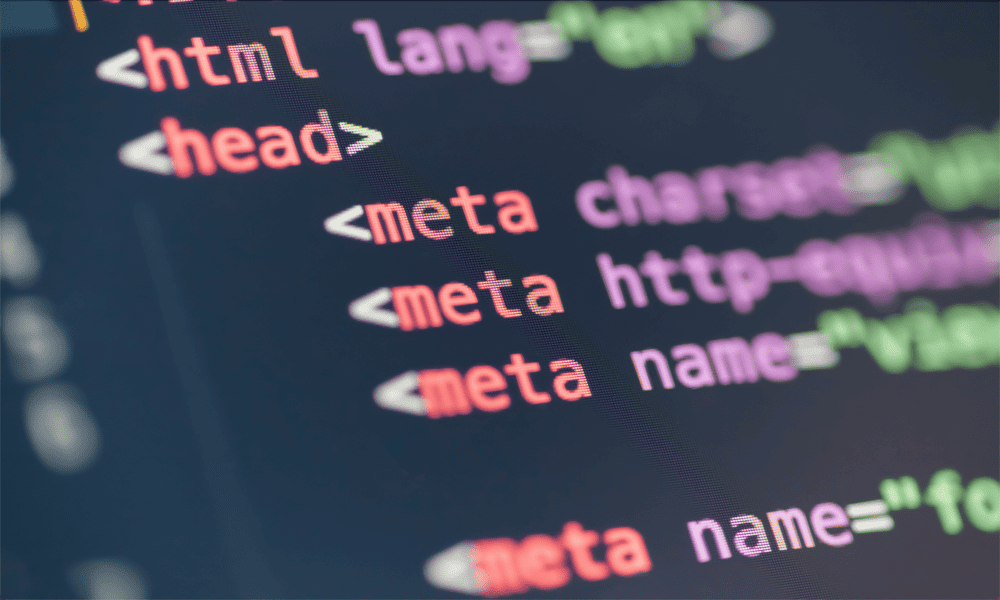
Ако копирате данни от уеб страници в Google Таблици, те може да включват много нежелан HTML код. Ето как да премахнете HTML тагове в Google Таблици.
Google Sheets е чудесен начин за организиране и анализиране на данни. Като всеки добър софтуер обаче, боклукът навътре е равен на боклука навън. Ако изтегляте данните си от други източници, може да се окажете с повече, отколкото сте очаквали; можете по невнимание да импортирате информацията, която искате, но също така и куп безполезни HTML тагове. Докато не се отървете от тези етикети, няма да можете да правите много с вашите данни.
За щастие, не е твърде сложно да премахнете всички тези HTML тагове и просто да оставите информацията, която искате. Ето как да премахнете HTML тагове в Google Таблици.
Какво представляват HTML етикетите?
HTML таговете са част от кода на HyperText Markup Language (HTML), който казва на уеб браузъра как да показва съдържанието на тези тагове. Например HTML таг може да каже на браузъра ви да покаже част от текста с удебелен шрифт или курсив, или да подравни текста към центъра, или да създаде рамка, в която може да бъде вградено съдържание.
Тези HTML тагове винаги приемат един и същи формат. Те започват с името на етикета, оградено в ъглови скоби, като напр
Когато копирате данни от уеб страница, както и стойностите, които искате да копирате, може по невнимание да копирате и тези HTML тагове. Те не са полезни за вас във вашата електронна таблица, така че ще искате да ги премахнете и просто да оставите информацията, която всъщност искате.
Как да премахнете HTML етикети в Google Таблици с помощта на формула
Можете да създадете формула, която ще разгледа клетка, ще премахне всички нейни HTML тагове и ще върне всичко, което е останало. Оригиналната клетка ще остане недокосната, но в новата клетка ще бъдат премахнати всички HTML тагове, оставяйки само данните, които искате. Можете да създадете тази формула за една клетка и след това бързо да я приложите към множество клетки.
За да премахнете HTML тагове с помощта на формула в Google Таблици:
- Изберете клетката до първата ви клетка, която включва HTML тагове.
- Въведете следния:
=REGEXREPLACE(
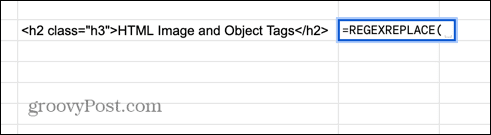
- Изберете клетката, съдържаща вашия HTML.
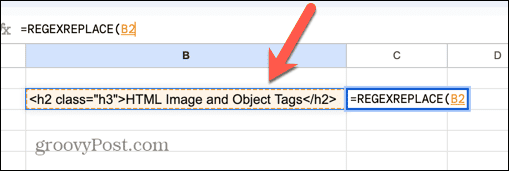
- Въведете запетая и след това:
"]+>","")

- Натиснете Въведете и HTML таговете трябва да бъдат премахнати от вашите данни.

- За да приложите формулата към други клетки, щракнете и задръжте манипулатора за плъзгане в долния ъгъл на клетката.
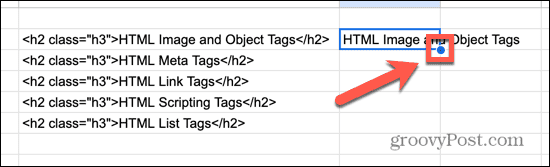
- Плъзнете надолу върху клетките, в които искате да копирате формулата.
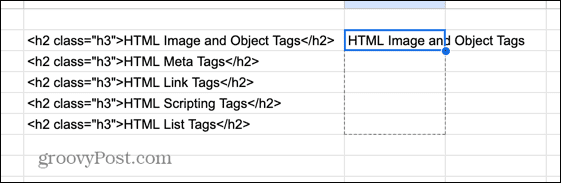
- Освободете и формулата ще бъдат копирани в тези клетки и ще премахнат HTML таговете от останалите ви данни.
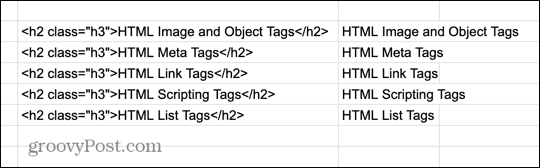
Тази формула работи с помощта на REGEX REPLACE функция. Тази функция ви позволява да замените част от низ с различен низ. Предоставяте текста за замяна, като изберете клетката, съдържаща HTML таговете.
След това предоставяте регулярен израз, който функцията ще търси. В този случай регулярният израз е:
]+>
Този израз търси низ, който започва с отворена ъглова скоба, съдържа поне един знак, който не е ъглова скоба, и завършва със затворена ъглова скоба. Както видяхме по-рано, тъй като всички HTML тагове започват и завършват с ъглови скоби, този регулярен израз ще намери всички екземпляри на тези тагове.
Последната част на формулата замества всички случаи на съвпадения за регулярния израз с нищо. Тъй като всички HTML тагове са заменени с нищо, всичко, което остава, е останалият текст.
Как да премахнете HTML етикети в Google Sheets с помощта на Find and Replace
Един недостатък на този метод е, че въпреки че премахва HTML таговете от вашите данни, той създава нова колона с данни и пак ви оставя с оригиналните маркирани данни. Ако изтриете оригиналните данни, новите отстранени стойности също ще изчезнат, тъй като формулата няма върху какво да работи.
Можеш копирайте и поставете вашите данни като стойности, но това не е идеално. Алтернатива е да използвате Find and Replace, за да премахнете HTML таговете от вашите клетки и да оставите резултата в същата клетка.
За да премахнете HTML тагове с помощта на Търсене и замяна в Google Таблици:
- Щракнете върху редактиране меню.
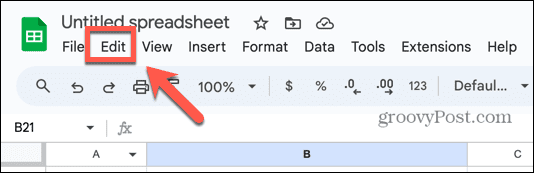
- Изберете Намерете и заменете.
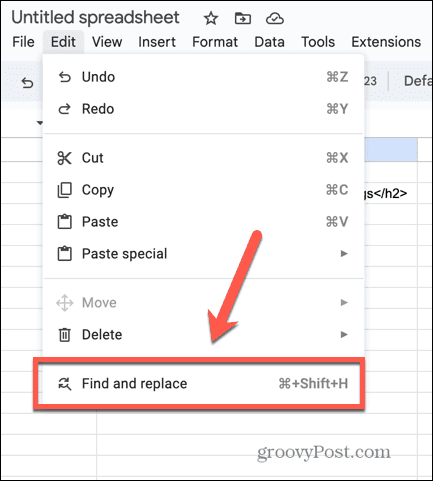
- В намирам въведете същия регулярен израз, който използвахме в нашата формула:
]+>
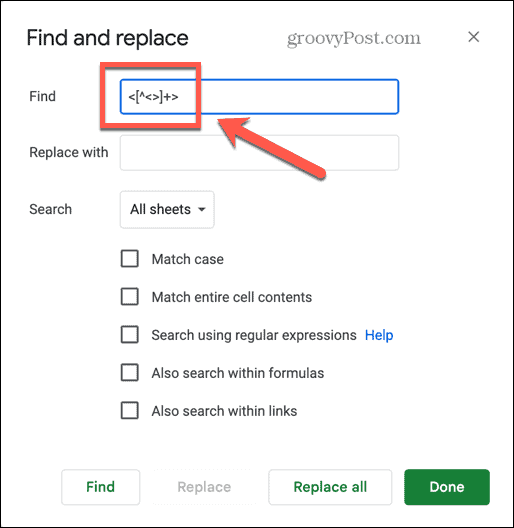
- Гарантира, че Търсене с помощта на регулярни изрази е отметнато, тъй като в противен случай Find and Replace ще търси точния текст на нашия регулярен израз.
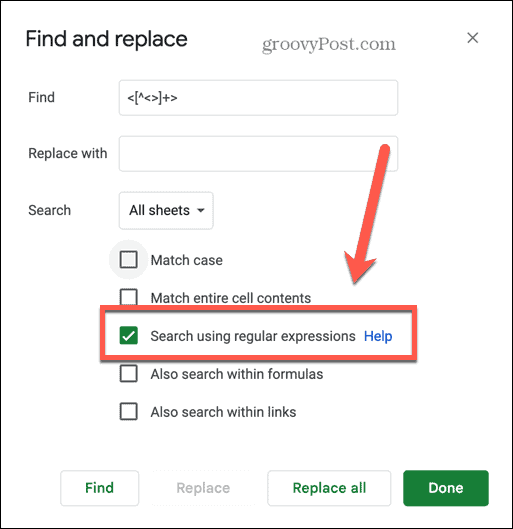
- Кликнете Замени всички.
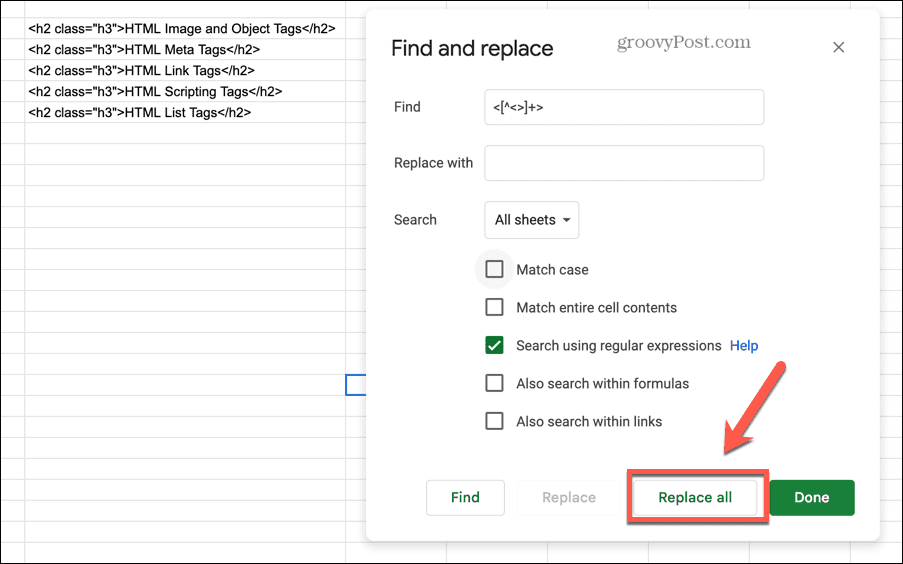
- HTML таговете трябва да изчезнат, оставяйки да съдържат само данните, които искате.
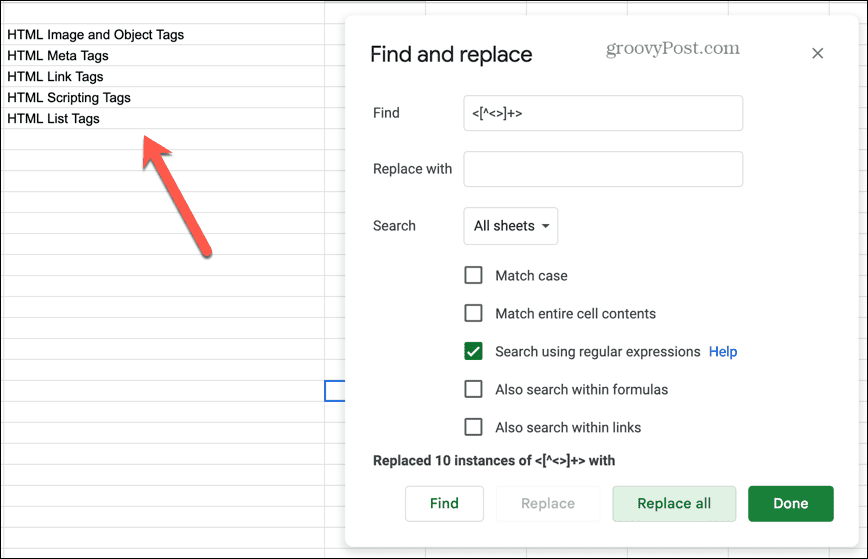
Научете повече за Google Таблици
Научаването как да премахвате HTML тагове в Google Sheets гарантира, че няма да ви се налага да губите часове ръчно за редактиране на всичките си данни, за да премахнете нежеланите тагове. Използвайки един от методите по-горе, можете бързо да се отървете от таговете и просто да оставите данните, от които се нуждаете. Възможността за използване на регулярни изрази тук е истинско спасение; определено си струва да научите повече за RegEx, тъй като може да ви спести огромно количество време.
Има много други полезни съвети и трикове за Google Таблици, които можете да научите. Ако се опитвате да следите времето, можете да научите как да използвате клеймото за време в Google Таблици. Ако вашите формули не ви дават желаните резултати, можете да научите как да показвате формули в Google Таблици така че можете да ги проверите за грешки. И ако искате да използвате данни от различен документ, можете да научите как да го направите потърсете друг лист в Google Таблици.
